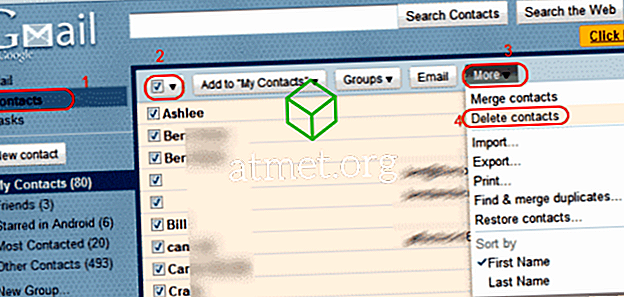В бързаме да отпечатате този документ преди срещата? Можете бързо да отпечатате прикачените файлове, без да отваряте имейла или прикачения файл в Outlook 2019 или 365.
- В „ Вх. Поща “ маркирайте имейла, който съдържа прикачените файлове, които искате да отпечатате.
- Изберете “ Файл ”> “ Печат ”.
- Изберете бутона „ Опции за печат “.

- Поставете отметка в “ Печат на прикачените файлове. Прикачените файлове ще се отпечатат само в принтера по подразбиране ”. Кликнете върху „ Печат “. Ако не искате да печатате в момента, изберете “ Preview ”, за да запазите настройката, след което можете да изберете “ Cancel ”.


Забележка: За някои приложения може да ви се покажат подкани да щракнете за разрешение, за да отворите файла или диалоговия прозорец на принтера .
ЧЗВ
Когато се опитам да отпечатам файла, получавам грешка, в която се казва, че файлът не може да бъде отворен или подкана да попита как искам да отворя този тип файл. Как да поправя това?
Трябва да имате програмата, която отваря файла, инсталиран на вашия компютър, и да го настроите по подразбиране, за да отворите този тип файл.
Има ли начин да накарате прикачените файлове да се отпечатват, без да включват имейл съобщението?
Не.
Има ли начин да отпечатате прикачените файлове към принтер, който не е по подразбиране?
Поне не, когато използвате “Бърз печат”. Все още можете да отидете в опцията “Файл”> “Печат”, да се уверите, че е поставена отметка за отпечатване на прикачените файлове, след това изберете принтер, ако трябва да използвате конкретен принтер.